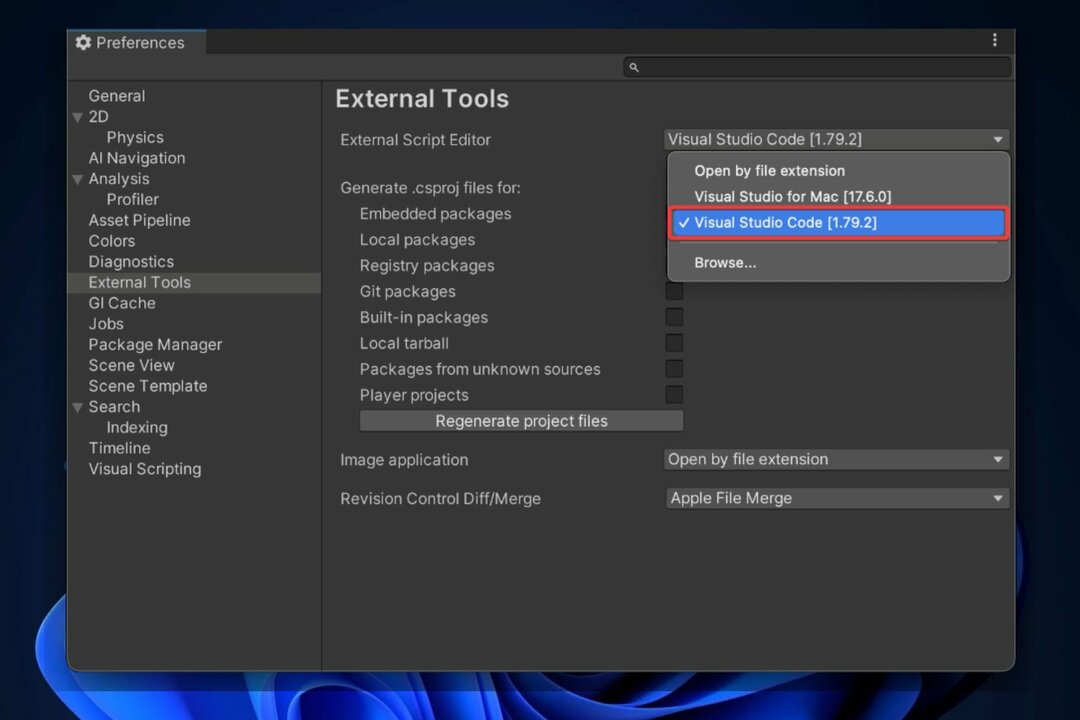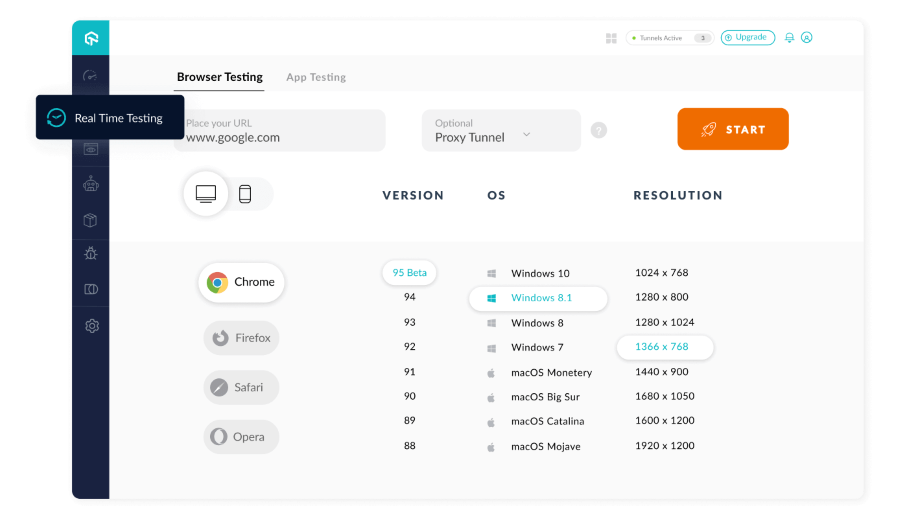
„LambdaTest“ yra kelių naršyklių testavimo plėtinys, kuris gali būti gana naudingas kūrėjams. Galite išbandyti viešas arba vietoje priglobtas svetaines ir žiniatinklio programas.
Galite parašyti kodus „Visual Studio Code“ ir naudoti šį plėtinį, kad atliktumėte tiesioginį programos testavimą internetinėje naršyklėje. Jis palaiko beveik visas žiniatinklio naršykles ir leidžia išbandyti programą tikrame įrenginyje ir OS.
Kai kurie iš geriausios LambdaTest savybės „Visual Studio Code“ plėtinys yra:
- Siūlo automatinį naršyklės testavimą.
- Tiesioginis testavimas Android ir iOS simuliatoriuose.
- Pagrįsta debesų infrastruktūra, kad būtų galima greitai išbandyti.
- Išsamiausias testų analizės ir stebėjimo rinkinys.
⇒ Gaukite LambdaTest
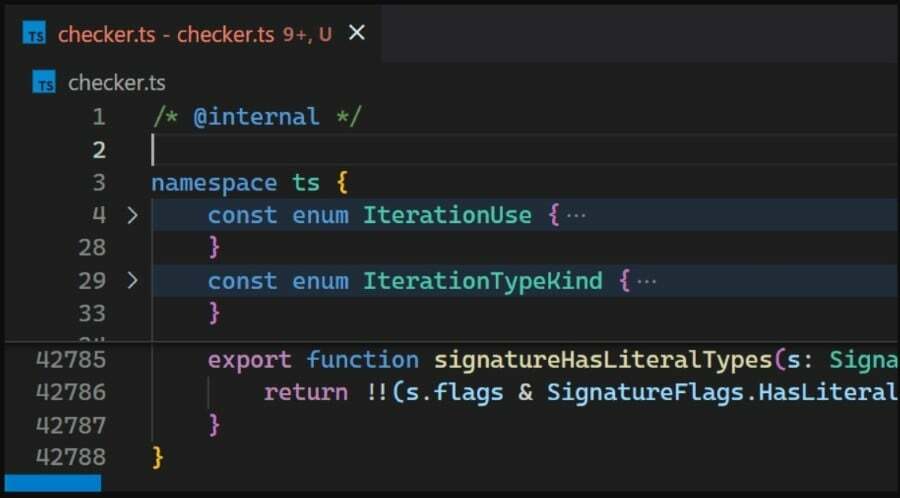
Naudodami Bracker Pair Colorizer, galėsite nudažyti atitinkamus kodo skliaustus ta pačia spalva.
Tai gali padėti lengvai identifikuoti, kai dirbate su funkcijomis, įdėtais komponentais ir objektais su skliaustais arba skliaustais. Naudokite šį plėtinį, kad rastumėte atitinkančias poras ir pagerintumėte naršymą bei pasiekiamumą.
Kai kurie akcentai Bracket Pair Colorizer funkcijos apima:
- Leidžia rasti atitinkančias poras.
- Pagerina prieinamumą.
- Leidžia spalvinti funkcijas, kad kitiems būtų lengva suprasti.
⇒ Gaukite Bracket Pair Colorizer 2

Galite naudoti Better Comments Visual Studio Code plėtinį, kad galėtumėte komentuoti žmonėms patogius savo kode. Taip kitiems lengviau suprasti šaltinio kodą.
Norėdami įvesti lengvesnius komentarus, tereikia po dvigubo pasvirojo brūkšnio // ir simbolių, pvz., * (paryškintam tekstui),! (dėl klaidų ir įspėjimų),? (klausimams), TODO (už užduotis) ir kt.
Čia yra raktas Geresnių komentarų funkcijos:
- Palaikykite kelias kalbas.
- Leidžia lengvai pridėti patogių komentarų.
- Tai lengva naudoti ir vykdyti.
⇒ Gaukite geresnių komentarų

Jei norite, kad kodai būtų nuoseklūs, galite naudoti „Prettier Visual Studio Code“ plėtinį. Galite konfigūruoti nustatymus ir išsaugoti juos naudodami sparčiuosius klavišus.
Kai išsaugosite konfigūraciją, Prettier automatiškai formatuos kodus pagal tai ir išspręs jūsų kodų problemas. Jis palaiko kelias kalbas, tokias kaip JavaScript, TypeScript, Java, JSON, CSS, HTML ir kt.
Štai keletas iš geriausios Prettier savybės:
- Diegimas yra gana paprastas.
- Palengvina kodų nuoseklumą.
- Apvynioja kodą, kai reikia, kad jie neviršytų maksimalaus ilgio.
⇒ Tapk gražesnė
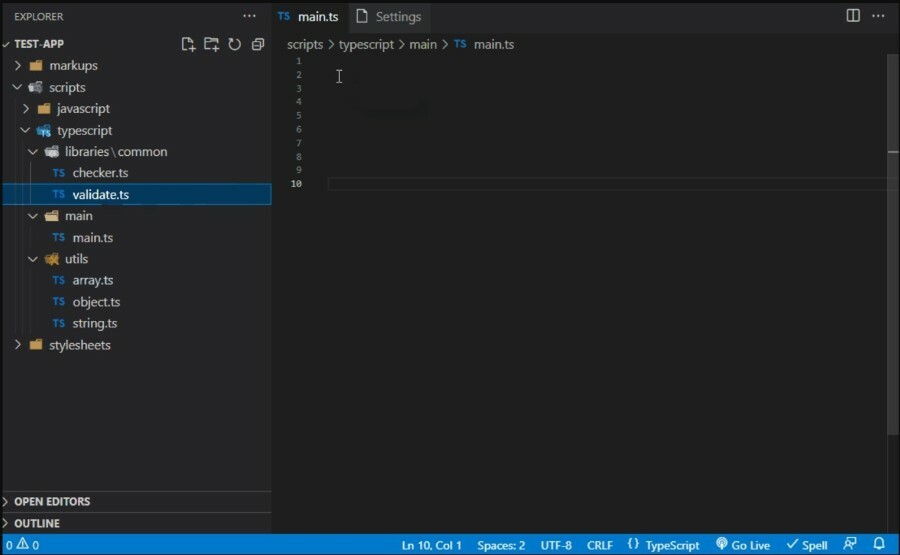
Jei dirbate su didele saugykla, Relative Path Visual Studio Code plėtinys gali būti labai naudingas.
Galite naudoti šį plėtinį norėdami rasti santykinį failo kelią. Viskas, ką jums reikia padaryti, tai įvesti failo pavadinimą, o plėtinys suras failą iš dabartinės vietos.
Žemiau yra geriausi Santykinio kelio plėtinio ypatybės:
- Suranda failo vietą naudodamas failo pavadinimą.
- Leidžia pasiekti bet kurią failo vietą, ypač didelėje saugykloje.
⇒ Gaukite santykinį kelią

Naudodami „GitLens Visual Studio Code“ plėtinį, galėsite sužinoti svarbios informacijos apie savo kodus.
Galite suprasti, kas, ką ir kodėl buvo pakeisti. Procesas trunka kelias sekundes, o plėtinys taip pat suteikia failo peržiūros istoriją.
Kai kurie iš geriausios „GitLens“ savybės yra:
- Nurodo, kas, ką ir kodėl pakeitė kodus.
- Rodoma kodų pakeitimų peržiūrų istorija.
- Siūlo šoninę juostą, kad būtų lengviau naršyti.
- Galite integruoti su GitHub, GitLab, Gitea, Gerrit ir kt.
⇒ Gaukite „GitLens“.
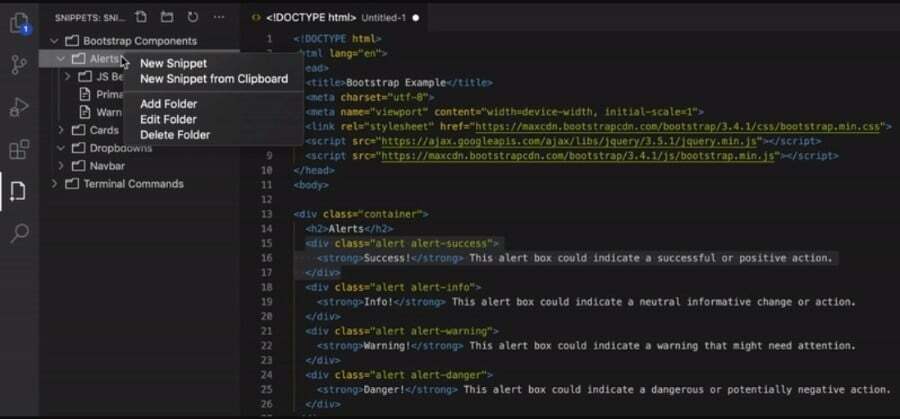
Snippets plėtinys leidžia greičiau ir lengviau rašyti kodus įvedant pasikartojančius kodus, pvz., sudėtingų HTM struktūrų kilpas.
Galite naudoti fragmentus, kad išplėstumėte kodo fragmentų funkcijas, leisdami tvarkyti fragmentus, kurti fragmentus, atidaryti arba redaguoti fragmentus ir dar daugiau.
Patikrinkite geriausios fragmentų savybės:
- Norėdami sukurti fragmentą, galite naudoti VS kodo rengyklę.
- Tvarkykite ir redaguokite fragmentus.
- Lengvai įveskite pasikartojančius kodus, pvz., kilpas ir pan.
⇒ Gaukite fragmentus

Norėdami tvarkyti importuoto paketo dydžio reikalavimus, galite naudoti plėtinį „Import Cost Visual Studio Code“.
Galite gerai žinoti importuojamo paketo dydį ir paneigti problemas bei problemas, kylančias dėl papildomų priklausomybių nuo importuoto paketo dydžio.
Čia yra geriausi plėtinio „Import Cost“ funkcijos:
- Palaiko numatytąjį importavimą.
- Palaikomas viso turinio importavimas.
- Atrankinis ir submodulinis importavimas.
- Palaiko ir JavaScript, ir TypeScript.
⇒ Gaukite importo kainą

Jei esate „Minecraft“ mylėtojas ir programuotojas, jums patiks „Datapack“ piktogramos, kurias galima pritaikyti aplankams, poaplankiams ir failams.
Jį lengva naudoti ir puiku, kad suteiktų jums Minecraft išvaizdą ir jausmą. Duomenų paketo piktogramos yra specialiai sukurtos duomenų paketų kūrėjams.
Čia yra raktas svarbiausios duomenų paketo piktogramos:
- Sukurta Datapack piktogramoms.
- Suteikia Minecraft tematikos išvaizdą.
- Galite taikyti piktogramas aplankams, poaplankiams, failams ir kt.
⇒ Gaukite duomenų paketo piktogramas
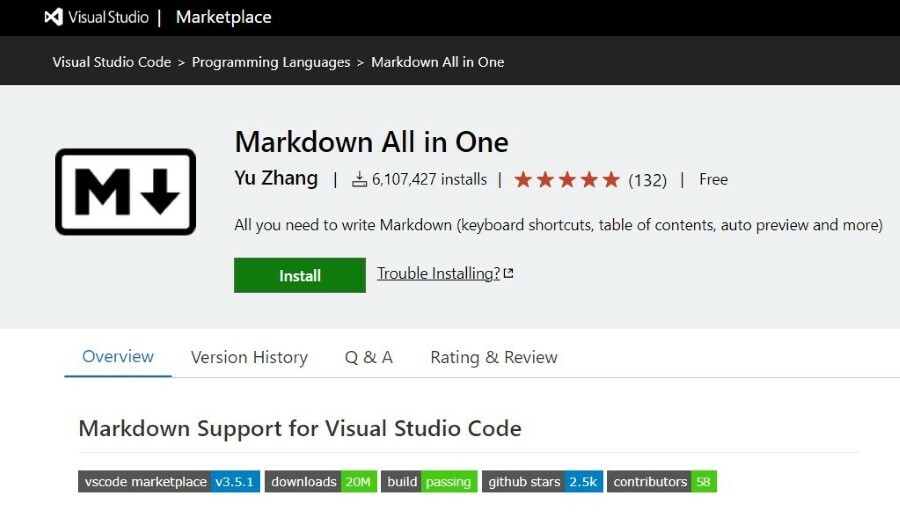
Galite naudoti Markdown All in One spartųjį klavišą, kad padidintumėte bendrą produktyvumą ir greitį įvairiose techninėse srityse.
„Markdown All in One Visual Studio Code“ plėtinys suteikia lengvai naudojamus sparčiuosius klavišus ir automatinę turinio peržiūrą.
Štai keletas iš svarbios Markdown All in One funkcijos:
- Naudokite sparčiuosius klavišus, kad pakeistumėte tekstą ir pridėtumėte dalykų.
- Siūlomas automatinis sintaksės užbaigimas.
- Galite perjungti pusjuodį, kursyvą, perbrauktą ir formatavimą.
⇒ Gaukite „Markdown“ viskas viename

Jei esate pradedantysis kūrėjas, galite naudoti AI valdomą „Tabnine Visual Studio Code“ plėtinį. Tai padeda pagerinti bendrą produktyvumą.
Jis palaiko visas kalbas, padeda realiuoju laiku užbaigti visą eilutę, generuoja visą jūsų funkciją be reikia išeiti iš redaktoriaus ir parašyti tai, ko ieškote, o Tabnine pasiūlys tinkamą kodą tu.
čia yra geriausi „Tabnine“ plėtinio ypatybės:
- Siūlo visos eilutės užbaigimą realiuoju laiku.
- Leidžia naudoti natūralią kalbą kodo užbaigimui.
- Palaiko visas kalbas.
- Geriausia pradedantiesiems.
⇒ Gaukite Tabnine

Naudodami TODO Highlight galėsite pataisyti savo kodų pataisas. TODO Highlight Visual Studio Code plėtinys išskiria TODO, į kuriuos reikia atkreipti dėmesį, ir jūs galite juos išspręsti jums patogiu metu.
Šis plėtinys leidžia suteikti skirtingų spalvų jūsų TODO, kad būtų lengviau atpažinti, tinkinti raktinius žodžius pagal jūsų patogumą ir kt.
Čia yra geriausios TODO Highlight savybės:
- Skirtingiems TODO pritaikykite skirtingas spalvas.
- Primena pastabas, į kurias reikia atkreipti dėmesį.
- Anotaciją galima peržiūrėti atskirame faile.
⇒ Gaukite TODO Highlight
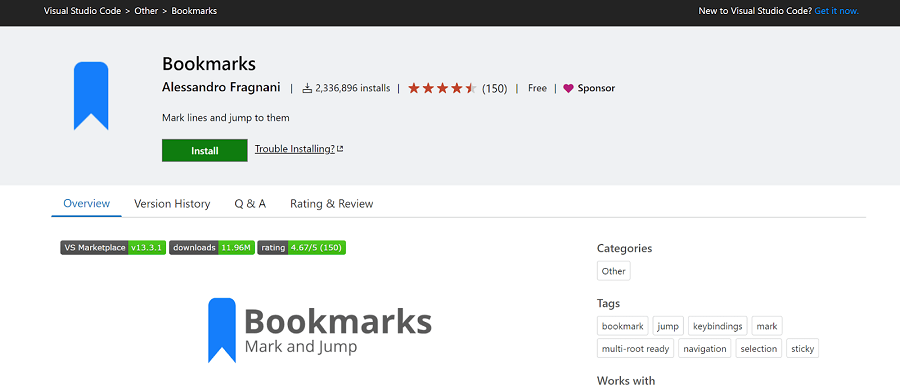
Žymės Visual Studio Code plėtinys leidžia prie kodo pridėti žymę. Tai leidžia lengvai pereiti tarp kodo eilučių ir atlikti pakeitimus.
Žymių plėtinys pateikiamas su tvirta technine pagalba, kuri padės atlikti bet kokią užklausą, specialią šoninę juostą, peržiūrėti visų failo ir projekto žymių sąrašą ir dar daugiau.
Štai keletas iš pagrindiniai žymių akcentai plėtinys:
- Pridėkite žymę prie kodo eilutės.
- Lengvai naršykite tarp svarbių kodo komandų.
- Leidžia pasirinkti eilutes ir regionus su žymėmis.
- Siūlo specialią šoninę juostą su lengvesne prieiga.
⇒ Gaukite žymes

Naudodami automatinio pervardyti žymą Visual Studio Code plėtinį galite lengvai pervardyti susietas HTML / XML žymas.
Pažymėtina, kad pervadinus vieną HTML/XML žymą, naudojant šį plėtinį pervardijama suporuota HTML/XML žyma.
Vieni geriausių automatinio pervadinimo žymos funkcijos:
- Padeda pagerinti jūsų efektyvumą.
- Pagerina projektų, kuriuose naudojama daug žymų, pasiekiamumą.
- Suteikia jums tas pačias funkcijas kaip ir Visual Studio IDE.
⇒ Gaukite automatinio pervadinimo žymą
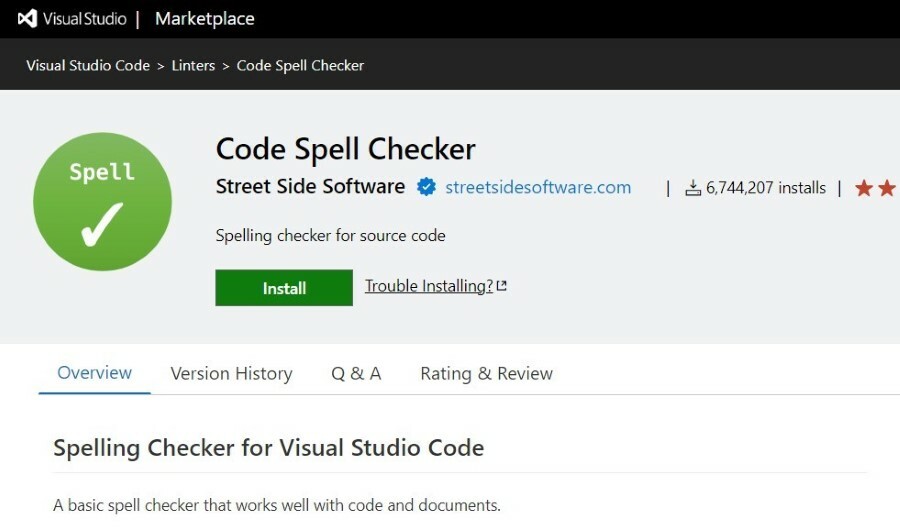
Jei nemokate anglų kalbos, galite pasinaudoti „Code Spell Checker Visual Studio Code“ plėtiniu. Tai užtikrins, kad jūsų kode nebūtų smulkių anglų kalbos klaidų.
Niekas nėra tobulas, o anglų kalba nebūtina būti tobulam. Tačiau, jei pristatote mūsų darbą klientui iš anglų kalbos, būtina priversti jį suprasti jūsų kodo eilutes.
Čia yra geriausi kodo rašybos tikrintuvo ypatybės:
- Patikrina jūsų anglų kalbą ir pataiso.
- Efektyviai veikia su kodais ir dokumentais.
- Žodžiai, kurių nėra žodyne, bus pažymėti linija ir gali būti pridėti vėliau.
⇒ Gaukite kodo rašybos tikrintuvą